Blender材质贴图入门图文教程
大家好,我是大东,今天跟大家分享Blender材质贴图入门图文教程,一套blender的PBR材质包,和HDRI环境纹理贴图,在文末领取,希望能助到大家更高效完成场景练习。

据我了解,越来越多人开始学习了blender这款软件,很多是想学而没有时间学,我这次将带大家了解和学习,简单给模型上材质的过程。先来康康最终渲染好的贴图,然后进入过程讲解。


1、创建平面
(1).双击打开blender;
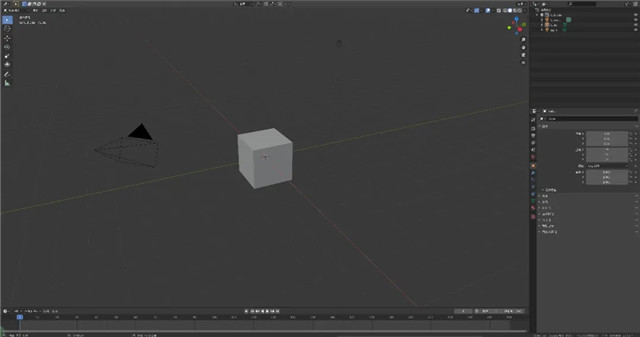
(2)删除中间的box,使用快捷键shift+a创建一个平面;
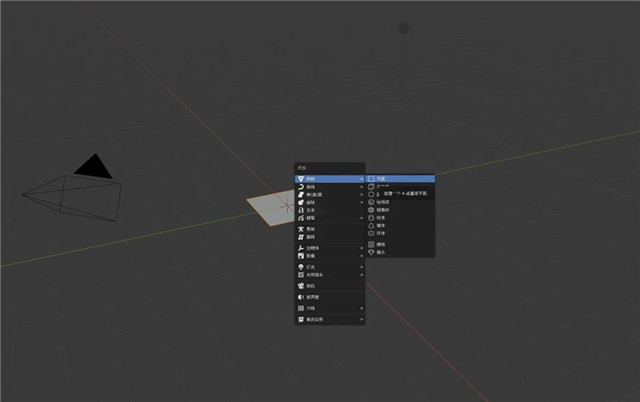
2、创建视窗
为了分开方便操作,我们把底部再拖出一个窗口。在左边的编辑器类型里,选择着色编辑器,并点击新建。这样就得到了两个操作视窗。
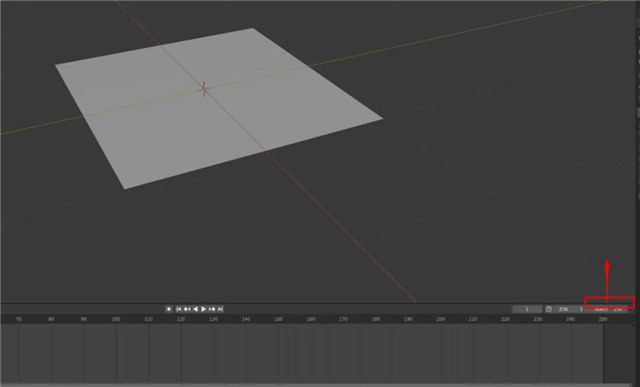
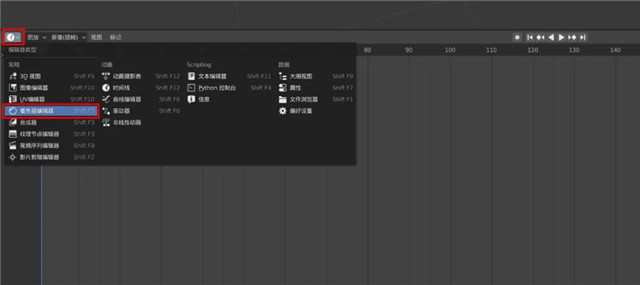
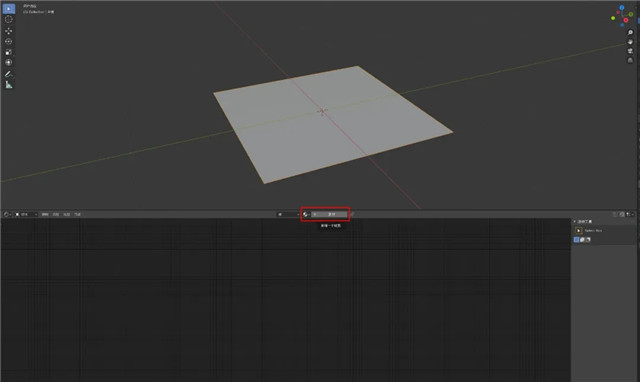
3、链接材质
接着我们打开下载好的材质包,选择一个材质文件夹,往里面拖入贴图,可以先拖入三张贴图,分别是颜色,法线及光滑度贴图。
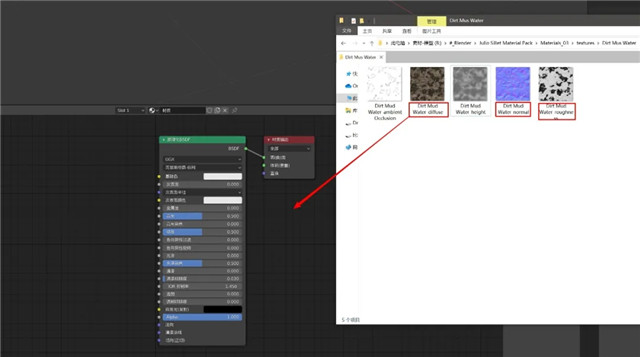
点击小黄点,把节点连接起来,这样就算给模型附上材质了。举一反三,其他模型也可以像这样,给没有材质的模型附上材质。
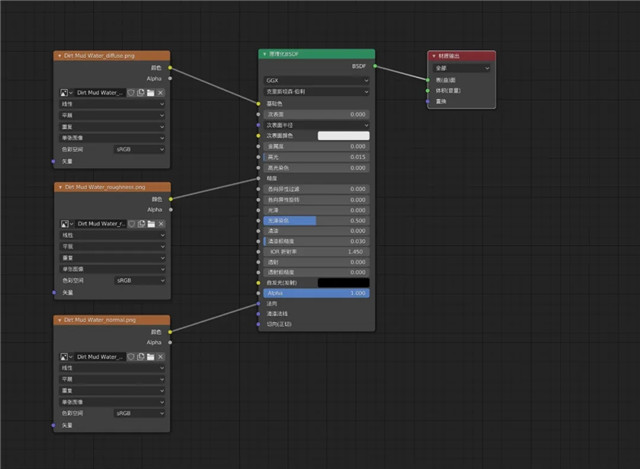
4、渲染预览
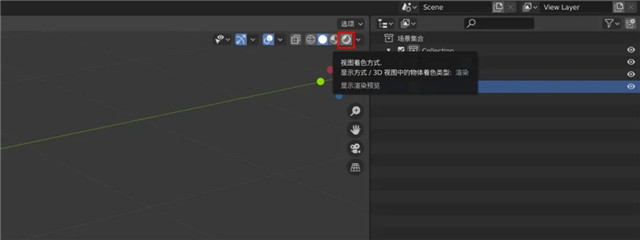
根据上述,材质节点已经链接好了,我们来看看效果,打开视窗右上角的渲染预览,默认的渲染引擎是eevee,它能实时预览视窗中的效果,除非面数过多,不然是非常流畅的。
5、添加环境
在右边的世界属性中,点击颜色旁边的小圆圈,然后选择环境纹理后,点击打开,找到存放HDRI环境纹理的文件夹,并选择一张天空打开。
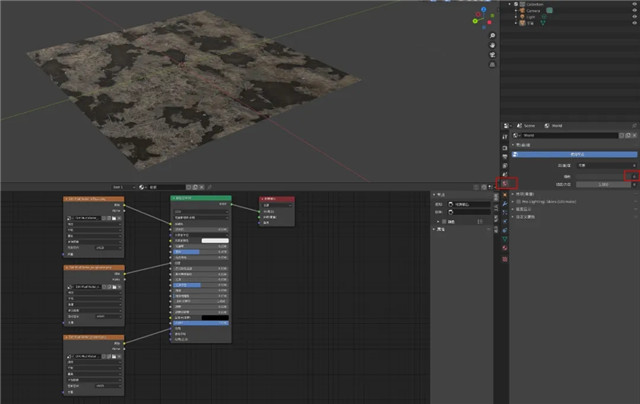
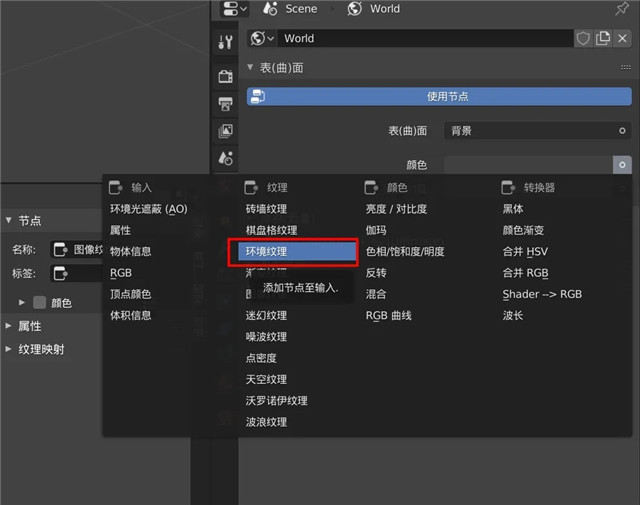
如果环境光太亮,这里可以调整天空的光源强度
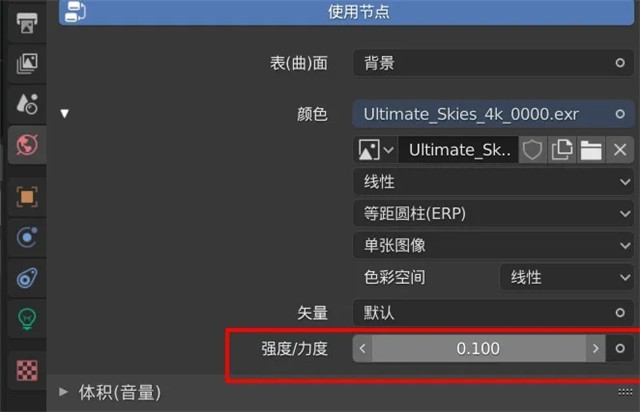
6、添加节点
我们得到这样一个渲染效果后,可以发现,现在的水面太光滑了,我们可以降低一点高光,并在空白处按shift+a,在转换器里添加一个颜色渐变,来进一步调整水面的效果。
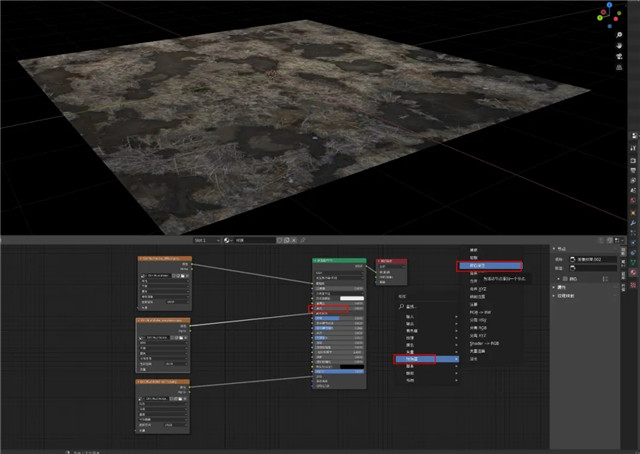
添加了颜色渐变这个节点后,我们下一步要把它连接上去,拖住颜色渐变的顶部蓝色位置,移到光滑度贴图和糙度连接的线之间,它会自动连接上去。然后左右拖动中间的黑白条,达到想要的效果。
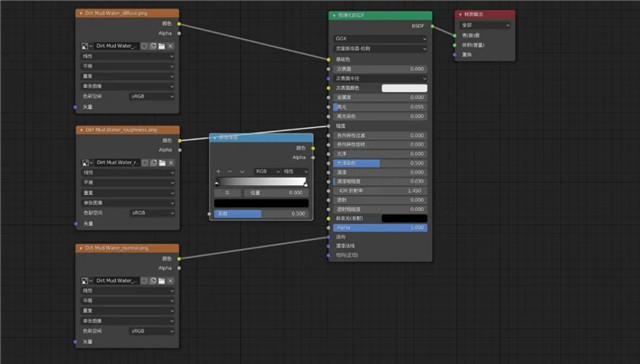
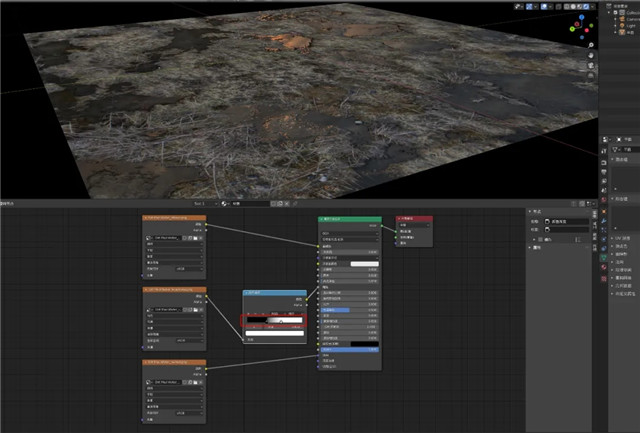
7、添加灯光
在场景中按shift+a,添加一个点光或聚光都可,
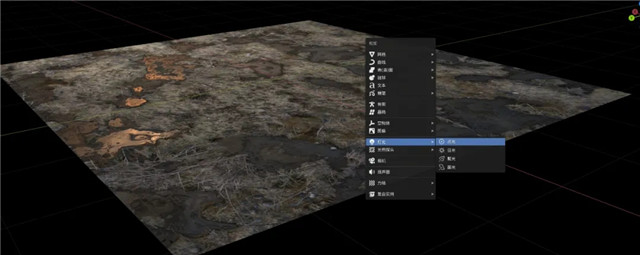
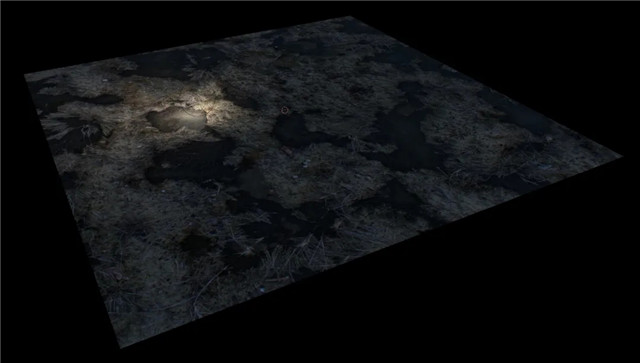
想要暗一点的环境,还可以在颜色添加一个伽马节点,把数值1改为1.3,伽马节点控制着场景的亮度。
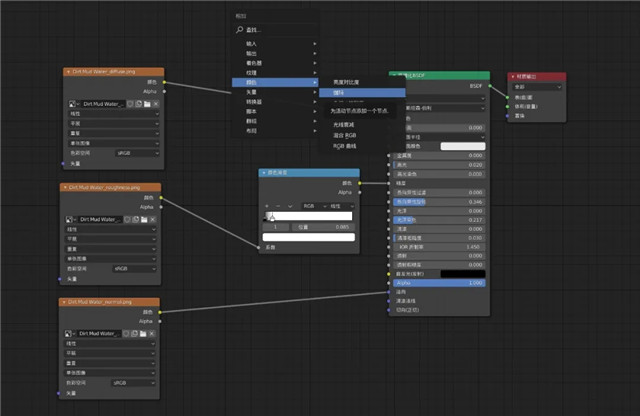

这就是最终呈现了贴图了,大家动起来试试吧。
好啦,这次分享就到这里了~分享若有不足之处还望大家海涵,贴图在下方链接获取。
链接:https://pan.baidu.com/s/1XJF0CvonvlPpb5esG4R6Dg
提取码:tg03
来源:Thepoly
热门课程
专业讲师指导 快速摆脱技能困惑相关文章
多种教程 总有一个适合自己专业问题咨询
你担心的问题,火星帮你解答-
为给新片造势,迪士尼这次豁出去了,拿出压箱底的一众经典IP,开启了梦幻联动朱迪和尼克奉命潜入偏远地带卧底调查 截至11月24日......
-
此前Q2问答环节,邹涛曾将《解限机》首发失利归结于“商业化保守”和“灰产猖獗”,导致预想设计与实际游玩效果偏差大,且表示该游戏......
-
2025 Google Play年度游戏颁奖:洞察移动游戏新趋势
玩家无需四处收集实体卡,轻点屏幕就能开启惊喜开包之旅,享受收集与对战乐趣库洛游戏的《鸣潮》斩获“最佳持续运营游戏”大奖,这不仅......
-
说明:文中所有的配图均来源于网络 在人们的常规认知里,游戏引擎领域的两大巨头似乎更倾向于在各自赛道上激烈竞争,然而,只要时间足......
-
在行政服务优化层面,办法提出压缩国产网络游戏审核周期,在朝阳、海淀等重点区将审批纳入综合窗口;完善版权服务机制,将游戏素材著作......
-
未毕业先就业、组团入职、扎堆拿offer...这种好事,再多来一打!
众所周知,火星有完善的就业推荐服务图为火星校园招聘会现场对火星同学们来说,金三银四、金九银十并不是找工作的唯一良机火星时代教育......

 火星网校
火星网校
















